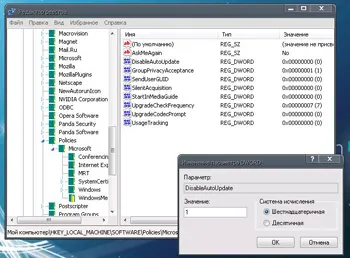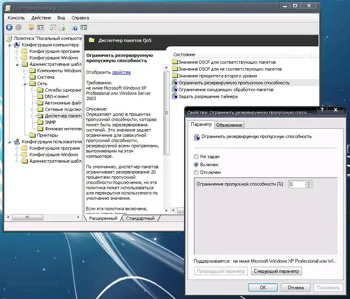Оптимизиране и ускоряване на Windows XP
Целта на описаните по-долу съвети отърве инсталиран Windows XP Pro руски от напълно ненужни за декорации за дома на потребителя и ускоряване на цялостното функциониране на системата. Тези 24 съвета, само една малка част от това, което може да се направи, за да се оптимизира и да се ускори Windows XP. Напомням ви, че промяната на различните опции и настройки, без да разбират какво и как те могат да повлияят много просто развали всичко. Ето защо, ние трябва първо да се грижи за своята сигурност, полза, Windows XP предлага за това всички средства за архивиране: създаване на резервно копие за възстановяване на системата, ASR.
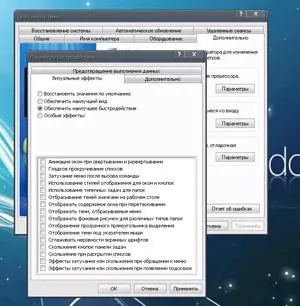
- Деактивиране на отчитането на грешка. Обадете се на "Свойства на системата", а в "Advanced" - "Грешка при докладване", изберете "Изключване на отчитането на грешки".
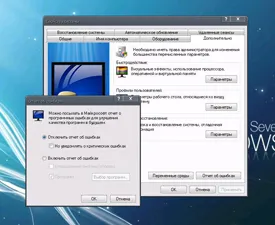
- Премахване на Windows Messenger. Всеки път, когато Пратеника също започва при стартиране на системата, да забави процеса на зареждане, изразходва системни ресурси. В командния ред Start - "Run", въведете следната: «Rundll32 advpack.dll, LaunchINFSection% Windir \% INF \ msmsgs.inf, BLC.Remove» и натиснете «ОК». След рестартиране, Windows Messenger на компютъра си, вие няма да намерите.
- Задава файла за виртуална памет. "Свойства на системата" - "Advanced" - "Изпълнение" - "Advanced" - "виртуална памет" - "Промяна". Първоначалния размер и Максимално препоръчително да се постави една и съща. За нормална работа, паметта се умножава по 1.5 е достатъчно на разположение. Памет игри изискват два пъти, два и половина повече.
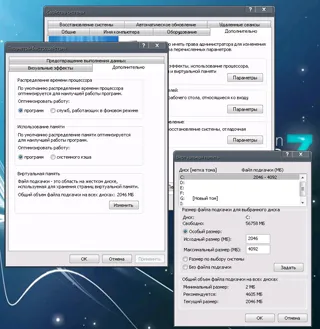
- Намаляване на времето на забавяне преди оповестяването на вложени менюта. Започнете - "Run" печат "регентство". В регистъра, намерете HKEY_CURRENT_USER \ Control Panel \ Desktop. Параметър MenuShowDelay промени 400-0.
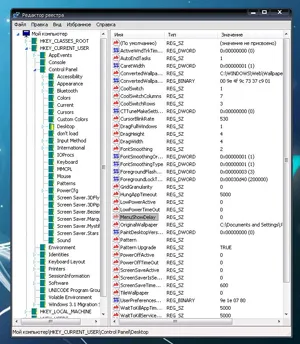
- Премахване на ненужните програми от стартиране. Започнете - "Run" новобранец "Msconfig". Tab "Startup" - махнете някои програми, които не са ви нужни.
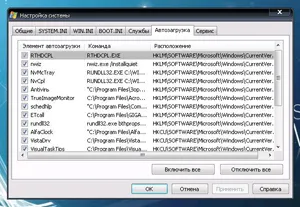
- Изчистете папка "за предварително извличане на" - C: \ Windows \ предварително извличане. Тази папка съдържа линкове за ползване на приложения и програми. Част от връзките вече не се използва или използва рядко, но при стартиране на системата проверява връзките в тази папка. С течение на времето, броят на връзките в тази папка се увеличава толкова много, че системата се нуждае от повече време за преглед. Изчистването на тази папка ще ускори скоростта на вашата система. Не се препоръчва след почистване на папката, за да направите ресет на системата. Това ще влоши производителността.
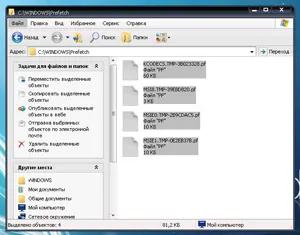
- Изключване на индексирането. Отворете "My Computer", Кликнете върху снимката с десния бутон на мишката върху иконата на твърдия диск и изберете "Properties". махнете отметката "Allow индексиране диск за бързо търсене" в прозореца, който се отваря. След като кликнете върху "Apply" или "ОК" се появява нов прозорец, в който ще бъдете попитани дали да се прилагат избраните атрибути само за текущия диск или да се сложи на файлове и папки също. В резултат на това, системата ще работи малко по-бързо. Прилага се само за дискове с NTFS файлова система.
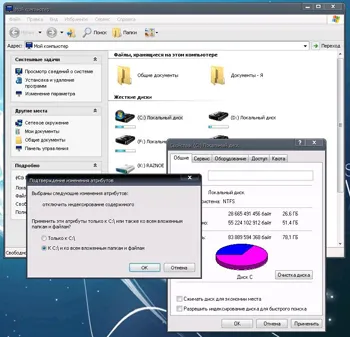
- Windows XP се казва "Zip" папка с файлове - което е хубаво, ако имате бърз компютър. На по-бавни машини, можете да накарате Windows XP да се откаже от тази възможност (ако имате друг архив, като "RAR"), като напишете в командния ред "regsvr32 / ф zipfldr.dll". Всичко, което може да се върне на "regsvr32 zipfldr.dll" команда.
- Промяна на приоритета на заявките за прекъсване (IRQ). Ако увеличите приоритета на CMOS-RAM и часовник в реално време, е възможно да се увеличи ефективността на всички елементи на дънната платка. Отворете "Свойства на системата" - "Хардуер" бутон "Device Manager." Сега отворете свойствата на конкретно устройство, и изберете раздела "ресурси". Тук можете да видите, IRQ номер, който се използва от избраното устройство. Не забравяйте номера на прекъсване, и затворете всички прозорци. Започнете регентство. Намерете HKEY_LOCAL_MACHINE / System / CurrentControlSet / Control / PriorityControl. Създаване на нов DWORD ключ IRQ # Приоритет (където "#" IRQ номер) и го настройте на "1". Така например, в нашия случай IRQ08 е запазена за CMOS система. Затова създадохме IRQ8Priority ключ. (Не забравяйте, че ако не сте сигурни в коректността на своите действия - не рискувайте!)
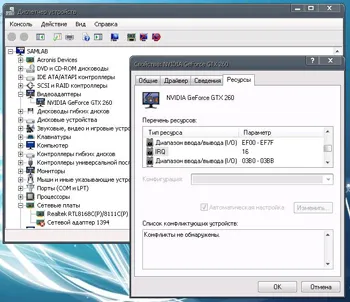
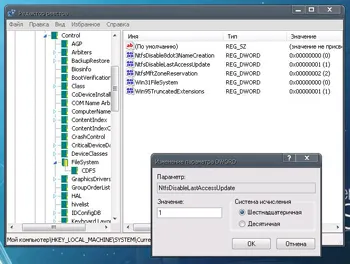
- Да не се използва за размяна на файлове за съхраняване на ядрото на системата. По подразбиране, WinXP разтоварва ядро и драйвери в суап файл, ако те не се използват. Тъй като можете да определите WinXP за съхранение на зърно и шофьорите винаги в паметта чрез използване на тази опция. Стартирайте "Regedit" HKLM \ SYSTEM \ CurrentControlSet \ Control опция \ Session Manager \ Memory Management DisablePagingExecutive. "1" - не се използва суап файл за съхраняване на ядрото, "0" - за да използвате
- Автоматично разтоварване на неизползваните библиотеки. Тази функция ще ви помогне да освободите памет. Изпълнете HKLM \ SOFTWARE \ Microsoft \ Windows \ CurrentVersion \ Explorer опция AlwaysUnloadDLL "Regedit". "1" - изтегли библиотеката, настроен на "0" - не се разтоварят. стойност 1 - изтегляне на библиотеката, стойността 0 - не се разтоварят стойността 1 - изтегляне на библиотеката, стойността 0 - не се разтоварят. Забележка: функциониране на системата може да бъде нестабилна, когато опцията.
- Използвайте бързо превключване на потребители. Ако опцията е активирана, ако превключите на друг потребител, потребителската програма ще продължи да работи. В противен случай, програмата автоматично ще се изключи, когато потребителят излезе от системата, както и със следващата компютърът ще работи по-бързо потребител. Изпълнете HKLM \ SOFTWARE \ Microsoft \ Windows NT \ CurrentVersion \ Winlogon опция AllowMultipleTSSessions "Regedit". "1" - за да използвате бързо превключване на потребители
- Да не се държи отваряне историята на документа. Да не се държи на историята на "последно използвани документи". Windows XP създава папка в Документи и настройки \% USERNAME% \ Последните клавишни комбинации за стартиране на програми. Можете да изключите тази функция, ако не ги използвате. Стартирайте "Regedit" HKCU \ Software \ Microsoft \ Windows \ CurrentVersion \ Policies \ Explorer опция NoRecentDocsHistory. "1" не се провежда -History
- Автоматично прекрати замразени приложения. Тази опция се използва, за да се затвори автоматично, без никакво предупреждение на замразени програми. Удобно време на изключването, когато заявлението не отговаря, че не е необходимо да натиснете бутона, за да го изпълни. Стартирайте "регентство" HKCU \ Control Panel \ Desktop опция AutoEndTasks. "1" - автоматично ще прекрати замразени приложения, "0" - чакам за приноса на потребителите
- Изключване на съобщение за липса на свободно дисково пространство. Не давайте съобщение за липса на място на диска. Логично е да използвате тази опция на малък диск. Стартирайте "Regedit" HKCU \ Software \ Microsoft \ Windows \ CurrentVersion \ Policies \ Explorer опция, NoLowDiskSpaceChecks, стойност "1" - посланието е изключен, "0" - включени
- Блокиране на автоматично актуализиране на Windows Media Player. Windows Media Player периодично установява връзка по интернет, за да се провери наличието на нова версия на програмата (Tools-Options кадър Автоматичните актуализации). Можете да изключите тази функция в Windows Media Player. Изпълнение HKEY_LOCAL_MACHINE \ SOFTWARE \ Policies "регентство" \ Microsoft \ WindowsMediaPlayer опция DisableAutoUpdate. стойност от "1".